Τώρα που εγγραφείτε για φιλοξενία με Bluehost (δείτε το βήμα προς βήμα μου Bluehost οδηγός εγγραφής εδώ), Η το επόμενο βήμα είναι να δημιουργήσετε τον ιστότοπό σας.
Ο ευκολότερος τρόπος για να δημιουργήσετε έναν ιστότοπο είναι χρησιμοποιώντας ένα εργαλείο δημιουργίας ιστότοπων Μου αρέσει WordPress. Αλλά πώς μπορώ να εγκαταστήσω WordPress on Bluehost?
WordPress είναι μακράν η πιο δημοφιλής επιλογή. WordPress είναι δωρεάν, εύκολο στην εκμάθηση και χρήση και υποστηρίζεται καλά.
Ας μάθουμε πώς να εγκαθιστώ WordPress on Bluehost! Για αυτόν τον οδηγό, θα επικεντρωθώ εξ ολοκλήρου WordPress, αλλά οι Weebly, Joomla και Drupal είναι επίσης δημοφιλείς εναλλακτικές λύσεις WordPress.
Ευτυχώς, η διαδικασία εγκατάστασης οποιουδήποτε από αυτά είναι αρκετά παρόμοια, οπότε αυτό είναι το πώς να το εγκαταστήσετε WordPress on Bluehost Ο οδηγός πρέπει να είναι χρήσιμος ανεξάρτητα από το λογισμικό που θα επιλέξετε.
Βήμα 1. Επιλέξτε το δικό σας Bluehost Πακέτο Φιλοξενίας
Καταρχάς. Πρέπει να επιλέξτε ένα σχέδιο. Πηγαίνετε και δείτε το βήμα προς βήμα μου Bluehost οδηγός εγγραφής εδώ.
Σας συστήνω άρχισε με BluehostΒασικό σχέδιο, καθώς είναι το φθηνότερο και πιο εύκολο Bluehost σχεδιάζω να ξεκινήσω με (όπως έχω εξηγείται εδώ).
Βήμα 2. Δημιουργήστε το δικό σας WordPress Τοποθεσία
Όταν γίνει αυτό και έχετε αγοράσει το πρόγραμμα φιλοξενίας σας, το επόμενο βήμα είναι να εγκαταστήσετε WordPress on Bluehost σε λίγα μόνο κλικ.
Πρώτον, Συνδεθείτε στο Bluehost ταμπλό, μετά πηγαίνετε στο Οι Ιστοσελίδες μου καρτέλα και κάντε κλικ στο Δημιουργία ιστότοπου κουμπί στην επάνω δεξιά γωνία.
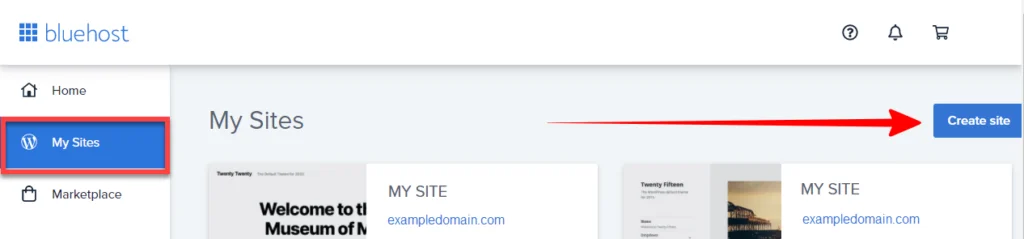
Βήμα 3. Το όνομα και η περιγραφή του ιστότοπού σας
Επόμενο, καλείστε να δώσετε το νέο σας WordPress τοποθεσία α όνομα και σύνθημα. Μπορείτε επίσης να το κάνετε αυτό ή να το αλλάξετε αργότερα.
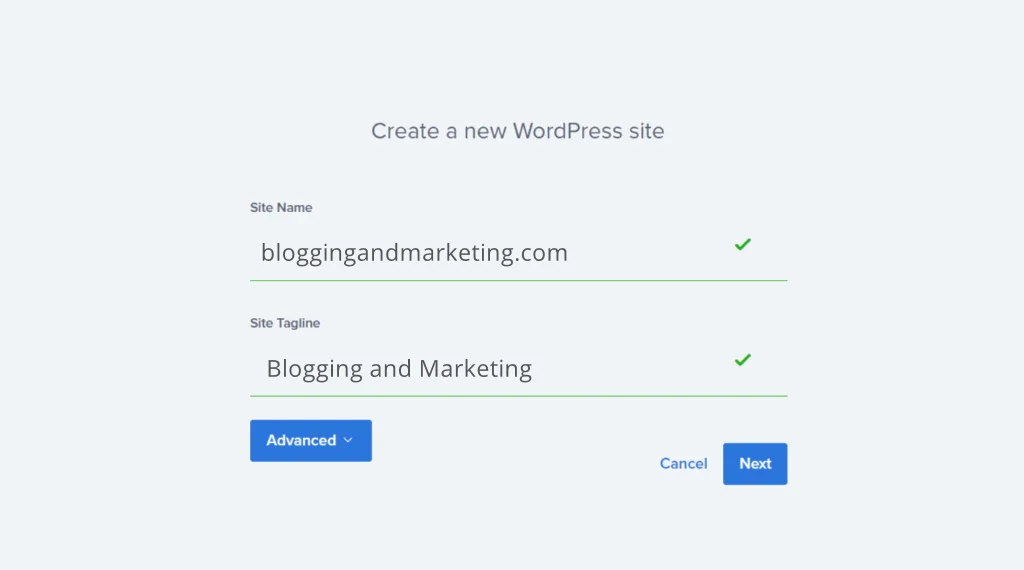
Βήμα 4. Εγκατάσταση WordPress on Bluehost
Έπειτα, ήρθε η ώρα εγκαθιστώ WordPress στον τομέα σας Bluehost λογαριασμός.
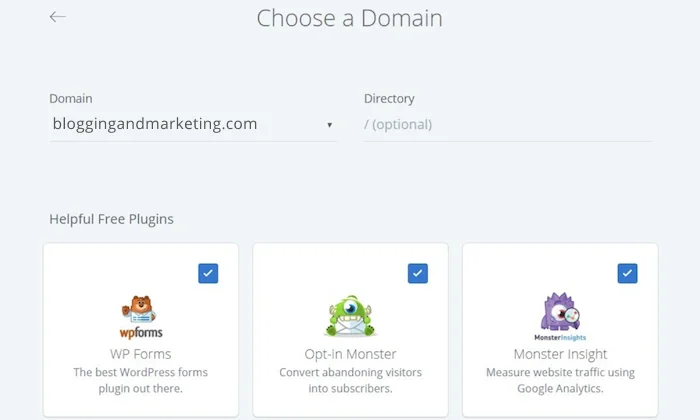
Επιλέξτε τον τομέα σας από το αναπτυσσόμενο μενού, και επιλέξτε σε ποιον κατάλογο θα τον εγκαταστήσετε (θέλετε να αφήσετε τον φάκελο ως / δηλαδή ως root)
- Αν εσύ Αφήστε το πεδίο κενό (και αυτό είναι το συνιστάται ενέργεια), τότε WordPress θα εγκατασταθεί στον ριζικό τομέα σας (π.χ. domain.com)
- Εάν βάλετε μια λέξη στο πεδίο, για παράδειγμα "wordpress", τότε WordPress θα εγκατασταθεί σε αυτόν τον κατάλογο (π.χ. domain.com/wordpress)
Θα σας ρωτήσουν επίσης αν σας αρέσει να έχετε δημοφιλή WordPress προεγκατεστημένα πρόσθετα.
Όταν κάνετε κλικ Επόμενο, Bluehost θα ξεκινήσει η εγκατάσταση WordPress για σας.
Βήμα 5 – Είσοδος στο δικό σας WordPress Τοποθεσία
Bluehost θα εγκατασταθεί τώρα WordPress για εσάς, δημιουργήστε το νέο σας WordPress ιστοσελίδα, και να σας δώσει τα στοιχεία σύνδεσής σας.
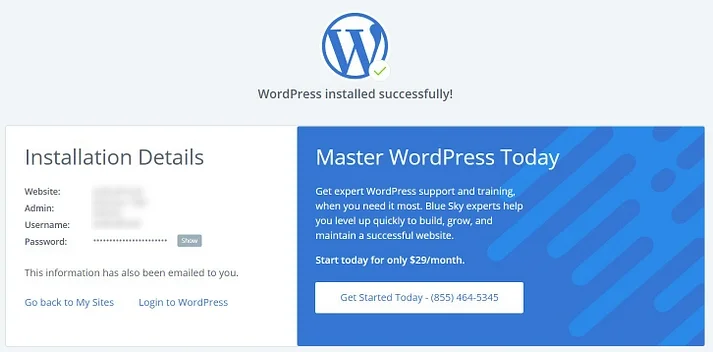
Θα χρειαστούν μερικά λεπτά για WordPress να εγκαταστήσετε. Αφού γίνει η επεξεργασία της εγκατάστασης, θα μεταφερθείτε σε μια σελίδα όπου θα σας δοθεί σας WordPress τα διαπιστευτήρια σύνδεσης:
- Η διεύθυνση URL του ιστότοπού σας
- Η διεύθυνση URL του διαδικτυακού σας λογαριασμού (σύνδεσης)
- Το όνομα χρήστη σας
- Ο κωδικός σας
Αυτές είναι σημαντικές πληροφορίες, οπότε φροντίστε να γράφετε τα πάντα κάτω και να το κρατάτε κάπου ασφαλές και εύκολα προσβάσιμο.
Θα είστε επίσης λάβετε ένα μήνυμα ηλεκτρονικού ταχυδρομείου επιβεβαίωσης με όλες τις πληροφορίες.
Βήμα 6. Αυτό είναι - Έχετε εγκαταστήσει με επιτυχία WordPress!
Τα κατάφερες! Έχετε τώρα μια ολοκαίνουργια εγκατάσταση του WordPress πάνω στο Bluehost λογαριασμός φιλοξενίας.
Τώρα μπορείτε να συνδεθείτε προς την WordPress και ξεκινήστε την επεξεργασία θεμάτων, τη μεταφόρτωση προσθηκών και την προσθήκη περιεχομένου σε ξεκινήστε το blogging στο νέο σας WordPress ιστοσελίδα.
Εάν δεν το έχετε ήδη, πηγαίνετε στο bluehost.com και εγγραφείτε τώρα.
Αλλά εάν χρειάζεστε περισσότερες πληροφορίες, θα πρέπει να δείτε το Bluehost αξιολογήσεις σελίδα πρώτη. Επίσης, εάν για οποιονδήποτε λόγο χρειαστεί Ακύρωση Bluehost Πήγαινε εδώ.
